双网络的路由设置
现在电脑有两个网卡,一个有线网卡和一个无线网卡,现在希望实现内网流量走有线网卡(速度快),外网流量走无线网卡(蹭网)
上述功能可以用设置路由来实现,所谓路由就是给网络传输提供一个向导,让其知道下一个传输点的位置
首先,我们需要确定默认网卡,因为除内网外所有流量都走无线网卡,所以设置默认网卡为无线网卡是方便的
其次,制定规则,设置所有内网的ip段(内网的ip段分别为114.212.0.0/15,172.16.0.0/12,210.28.0.0/14)都走有线网卡,并设置相应的网关
route命令是用来手动设置路由的,原本的路由是这样的(执行route -n 输出的结果)
Kernel IP routing table
Destination Gateway Genmask Flags Metric Ref Use Iface
0.0.0.0 114.212.200.1 0.0.0.0 UG 100 0 0 enp3s0
0.0.0.0 192.168.1.1 0.0.0.0 UG 600 0 0 wlp0s26f7u5
114.212.200.0 0.0.0.0 255.255.248.0 U 100 0 0 enp3s0
192.168.1.0 0.0.0.0 255.255.255.0 U 600 0 0 wlp0s26f7u5
其中有线网卡的接口为enp3s0,无线网卡的接口为wlp0s26f7u5,我们需要将路由变为如下情况
Kernel IP routing table
Destination Gateway Genmask Flags Metric Ref Use Iface
0.0.0.0 192.168.1.1 0.0.0.0 UG 600 0 0 wlp0s26f7u5
114.212.0.0 114.212.200.1 255.254.0.0 UG 100 0 0 enp3s0
114.212.200.0 0.0.0.0 255.255.248.0 U 100 0 0 enp3s0
172.16.0.0 114.212.200.1 255.240.0.0 UG 100 0 0 enp3s0
192.168.1.0 0.0.0.0 255.255.255.0 U 600 0 0 wlp0s26f7u5
210.28.0.0 114.212.200.1 255.252.0.0 UG 100 0 0 enp3s0
即把enp3s0网卡的默认路由0.0.0.0删除,并添加三条内网的路由规则到enp3s0网卡上,网关为114.212.200.1,命令如下
# route del -net 0.0.0.0 gw 114.212.200.1 enp3s0
# route add -net 114.212.0.0/15 gw 114.212.200.1 enp3s0
# route add -net 172.16.0.0/12 gw 114.212.200.1 enp3s0
# route add -net 210.28.0.0/14 gw 114.212.200.1 enp3s0
优先级
上述路由在没有无线网卡的时候会上不了网,原因是删除了有线网卡的默认路由0.0.0.0,更好的方法是不删除而是改变Metric值来改变路由的优先级,因为route命令没有修改的命令,所以只有先route del后再route add ... metric ...,这里我选择减低无线网卡的Metric值来提高它的优先级,最后的命令是
# route del -net 0.0.0.0 gw 192.168.1.1 wlp0s26f7u5
# route add -net 0.0.0.0/0 gw 192.168.1.1 metric 50 wlp0s26f7u5
# route add -net 114.212.0.0/15 gw 114.212.200.1 enp3s0
# route add -net 172.16.0.0/12 gw 114.212.200.1 enp3s0
# route add -net 210.28.0.0/14 gw 114.212.200.1 enp3s0
得到的路由表为
Kernel IP routing table
Destination Gateway Genmask Flags Metric Ref Use Iface
0.0.0.0 192.168.1.1 0.0.0.0 UG 50 0 0 wlp0s26f7u5
0.0.0.0 114.212.200.1 0.0.0.0 UG 100 0 0 enp3s0
114.212.0.0 114.212.200.1 255.254.0.0 UG 100 0 0 enp3s0
114.212.200.0 0.0.0.0 255.255.248.0 U 100 0 0 enp3s0
172.16.0.0 114.212.200.1 255.240.0.0 UG 100 0 0 enp3s0
192.168.1.0 0.0.0.0 255.255.255.0 U 600 0 0 wlp0s26f7u5
210.28.0.0 114.212.200.1 255.252.0.0 UG 100 0 0 enp3s0
永久生效
上述设置在重启网络后就会失效,如果想要永久有效的话,可以将设置添加到网络管理程序中,我用的网络管理程序是 NetworkManager ,可以在它的有线网卡设置中直接添加,如下(注意下面有个勾是用来取消默认网卡的)
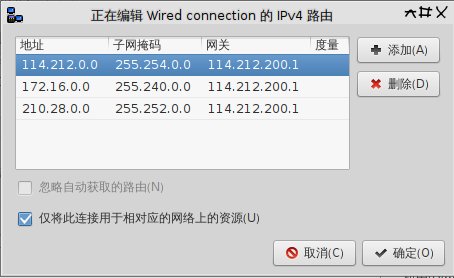
如果选择设置路由的优先级,图形设置界面好像不行,可以用NetworkManager 的命令行工具nmcli来改变接口默认的Metric值(具体参考Changing NetworkManager route metrics),或者可以直接修改对应/etc/NetworkManager/system-connections目录下的配置文件,在对应区域(如[ipv4])添加route-metric=50行(可能需要重启 NetworkManager )